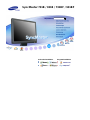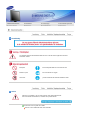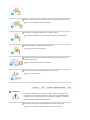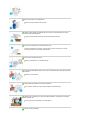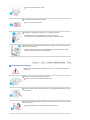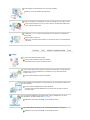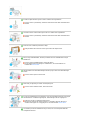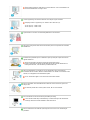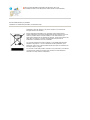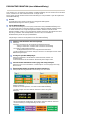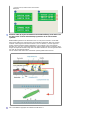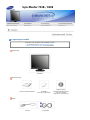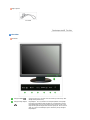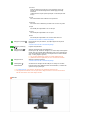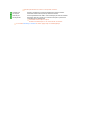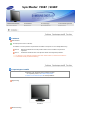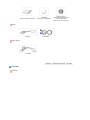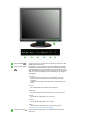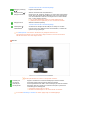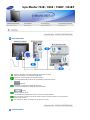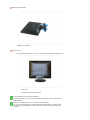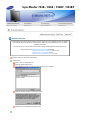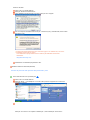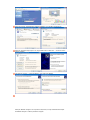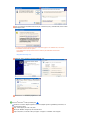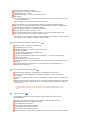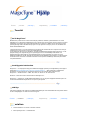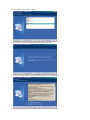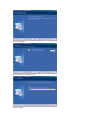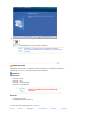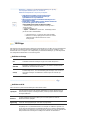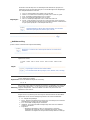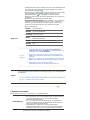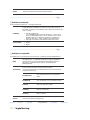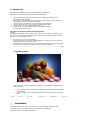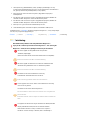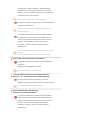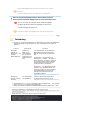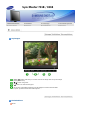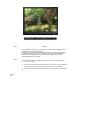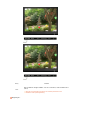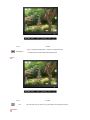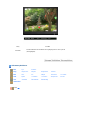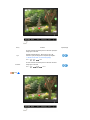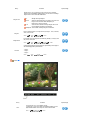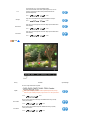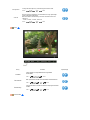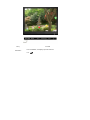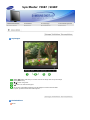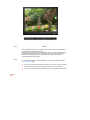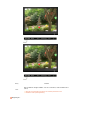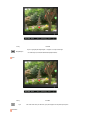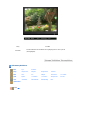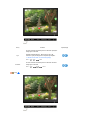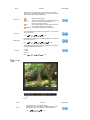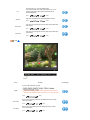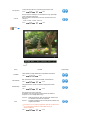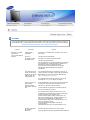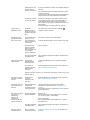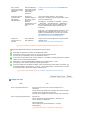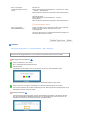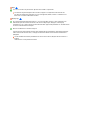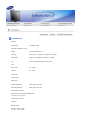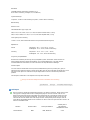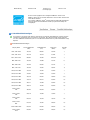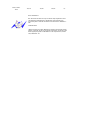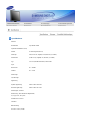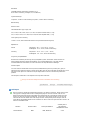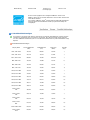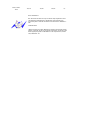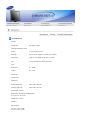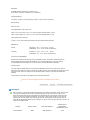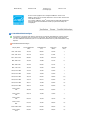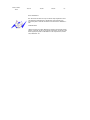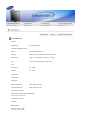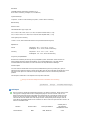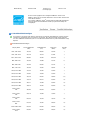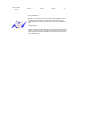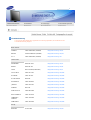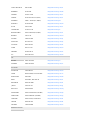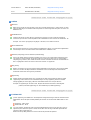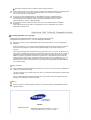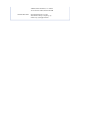Samsung 731BF Bruksanvisning
- Kategori
- TV-apparater
- Typ
- Bruksanvisning
Denna manual är också lämplig för

Drivrutinsinstallation Pro
g
raminstallation
SyncMaster 731B / 931B / 731BF / 931BF

Anmärknin
g
Var vänlig läs följande säkerhetsFöreskrift. De ska se till att varken apparaten eller dess
användare skadas.
Förbjudet Det är viktigt att alltid läsa och förstå det här
Montera ej bort Dra ut kontakten ur väggen
Vidrör inte Jordad kontakt för att förhindra elektriska stötar
St
r
öm
Ställ in PC:n på DPMS, när den inte används under längre tidsperioder.
Om Ni använder skärmsläckare, så ställ in den på aktiv skärm.
A
nvänd inte en trasig eller lös kontakt.
Det kan orsaka elektriska stötar eller eldsvåda.

Håll inte i sladden när Ni drar ur kontakten, eller rör vid kontakten med våta händer.
Det kan orsaka elektriska stötar eller eldsvåda.
A
nvänd bara en ordentligt jordad kontakt och uttag (honuttag).
En otillräcklig jordkontakt kan orsaka elektriska stötar eller skada apparaten.
Sätt i strömkontakten ordentligt så att den inte lossnar.
En dålig anslutning kan orsaka brand.
Böj inte för hårt på sladden eller kontakten eller lägg tunga föremål på dem, som
skulle kunna göra skada.
Det kan orsaka elektriska stötar eller eldsvåda.
Koppla inte in för många förlängningssladdar till samma uttag.
Det kan förorsaka eldsvåda.
Installation
Kontakta ett auktoriserat servicecenter då en skärm installeras på en plats med
mycket damm, höga eller låga temperaturer, platser med för hög luftfuktighet eller
kemikalier, där den används dygnet runt som exempelvis flygplatser och stationer.
Detta kan leda till allvarliga skador på din skärm.
Sätt monitorn någonstans med låg luftfuktighet och minsta möjliga damm.
Annars kan det uppstå en elektrisk stöt eller brand inne i monitorn.

Tappa inte monitorn när Ni flyttar den.
Det kan skada produkten eller Er själv.
Installera skärmstället i en hålighet eller på en hylla så att nederdelen inte står ut
utanför hyllan eller håligheten.
Tappa inte produkten då det kan skada på produkt eller person.
Placera inte produkten på en ostabil eller liten yta.
Placera produkten på en jämn, stabil yta då den annars kan falla och orsaka
skador på någon som går förbi, speciellt barn.
Placera inte produkten på golvet.
Någon, speciellt barn, kan snubbla på den.
Se till att hålla brandfarliga saker så som ljus, insektsmedel eller cigaretter borta från
produkten.
Detta kan orsaka brand.
Se till att hålla värmekällor borta från strömkabeln.
Om isolatorn smälter kan det orsaka elektriska stötar eller brand.
Installera inte produkten på en plats med dålig ventilation, exempelvis en bokhylla
eller garderob etc.
En ökning av inre temperatur kan orsaka brand.
Sätt ner monitorn försiktigt.

Den kan bli skadad eller gå sönder.
Lägg inte monitorn med skärmen nedåt.
TFT-LCD-ytan kan bli skadad.
Installation av vägghållare måste göras av en behörig yrkesman.
Installation som görs av obehörig person kan orsaka skador.
Använd alltid den monteringsenhet som föreskrivs i bruksanvisningen.
Se till att det finns mellanrum mellan enheten och väggen (mer än 10 cm/4 tum) för
att få en god ventilation.
Dålig ventilation kan orsaka en förhöjd temperatur invändigt i produkten, vilket
leder till kortare livslängd och sämre prestanda.
Ren
g
örin
g
och användnin
g
När Ni rengör monitorhöljet eller utsidan på TFT-LCD, så torka med en lätt fuktad,
mjuk trasa.
Spruta inte rengöringsmedel direkt på monitorn.
Detta kan orsaka skada, elektrisk stöt eller brand.
A
nvänd rent vatten eller en utspädd lösning av rengöringsmedel tillsammans med en
mjuk torkduk.
Om ytan mellan stickkontakten och stiften är dammig eller smutsig, rengörs den noga
med en torr duk.
Smutsiga kontakter kan orsaka elektriska stötar eller brand.

Se till att koppla ur strömsladden innan du rengör produkten.
Detta kan orsaka en elektrisk stöt eller brand.
Koppla ur nätsladden ur vägguttaget och torka av produkten med en mjuk torr trasa.
Använd inga kemikalier så som vax, alkohol, thinner, insektsmedel, luftfräschare,
smörj- eller rengöringsmedel.
Kontakta ett servicecenter eller ett kundcenter för inre rengöring av produkten en
gång om året.
Håll produktens insida ren.
Damm som ansamlats inuti produkten en under längre tid kan orsaka funktionsfel
eller brand.
Övri
g
a
Ta inte bort skyddet (eller bakre kåpan).
Det kan orsaka elektriska stötar eller eldsvåda.
Låt kvalificerad servicepersonal sköta all service.
Om Er monitor inte fungerar normalt och speciellt om det kommer ovanliga ljud eller
lukter från den ska Ni omedelbart dra ur kontakten och ringa upp auktoriserad
försäljare eller service.
Det kan orsaka elektriska stötar eller eldsvåda.
Håll produkten borta från platser som exponeras för olja, rök eller fukt, installera den
inte i ett fordon.
Det kan orsaka bristfällig funktion, elstöt eller brand.
Undvik särskilt att använda bildskärmen nära vatten eller utomhus där det kan
snöa eller regna.
Om du tappar bildskärmen eller höljet skadas, stäng av bildskärmen och dra ut
strömkabeln. Kontakta därefter ditt servicecenter.
Bildskärmen kan fungera bristfälligt, orsaka elstöt eller brand.
Dra ut strömkabeln när det åskar, eller använd inte bildskärmen en längre tid.
Bildskärmen kan fungera bristfälligt, orsaka elstöt eller brand.

Försök inte flytta skärmen genom att dra i sladden eller signalkabeln.
Det kan orsaka systemkollaps, elektriska stötar eller brand därför att kabeln blivit
skadad.
Vrid inte monitorn i sidled enbart genom att dra i sladden eller signalkabeln.
Det kan orsaka systemkollaps, elektriska stötar eller brand därför att kabeln blivit
skadad.
Täck inte över ventilerna på monitorns hölje.
Dålig ventilation kan förorsaka att den går sönder eller börjar brinna.
Placera inga vattenbehållare, kemiska produkter eller små metallföremål ovanpå
bildskärmen.
Det kan orsaka bristfällig funktion, elstöt eller brand.
Om ett främmande ämne tränger in i bildskärmen, dra ut strömkabeln och
kontakta ditt servicecenter.
Håll produkten borta från lättantändliga kemiska sprayer eller andra brandbenägna
ämnen.
Det kan orsaka explosion eller brand.
Stick aldrig in någonting av metall i monitorspringorna.
Det kan orsaka elektriska stötar, brand eller skada.
För inte in metallföremål som tandpetare, sylar eller brandfarliga föremål som papper
eller tändstickor i ventilationsöppningarna, hörlursuttagen eller AV-ingångarna.
Detta kan orsaka en elektrisk stöt eller brand.
främmande material eller vatten kommer in i produkten skall den stängas av,
sladden skall kopplas ut ur väggutaget och du skall kontakta servicecenter.
Om du tittar på samma skärmbild en längre stund, kan en kvardröjande bild eller
suddighet förekomma.

Ändra läget till strömspar eller ställ in en skärmsläckare som rör skärmbilden när
du lämnar bildskärmen en längre stund.
Justera upplösning och frekvens till nivåer som lämpar sig för modellen.
Olämpliga nivåer av upplösning och frekvens kan skada din syn.
17 tum (43 cm) - 1280 x 1024
19 tum (48 cm) - 1280 x 1024
Ögonskador kan orsakas av kontinuerlig tittande för nära monitorn.
Låt ögonen vila genom att ta minst fem minuters paus för varje timme du använder
bildskärmen.
Installera inte produkten på en ostabil eller ojämn yta eller på en plats där det kan
uppstå vibrationer.
Tappa inte produkten då det kan skada på produkt eller person.
Genom att använda produkten på ett ställe där det kan uppstå vibrationer kan
livslängden förkortas, i värsta fall kan produkten fatta eld.
Stäng av bildskärmen och koppla ur den ur strömkällan när du ska flytta den.
Kontrollera att alla sladdar, inklusive antennsladden och sladdar som ansluter andra
enheter, är urkopplade innan bildskärmen flyttas.
Om en sladd inte kopplas ur kan det orsaka brand eller elstötar.
Placera produkten utom räckhåll för barn eftersom de kan skada den genom att
hänga i den.
En fallande produkt kan orsaka fysiska skador, till och med dödsfall.
Dra ur kontakten om du inte använder produkten på ett tag.
I annat fall kan detta skapa värmebildning i smutsansamlingar eller försämrade
isoleringar vilket kan leda till elektriska stötar eller brand.
Placera inte barnens favoritsaker (eller något annat som kan vara frestande) på
produkten.

Barn kan försöka klättra på produkten för att komma åt en sak.
Produkten kan falla och orsaka fysiska skador eller till och med dödsfall.
Korrekt avfallshantering av produkten
(elektriska och elektroniska produkter) - Endast för Europa
(Aplicable en la Unión Europea y en países europeos con sistemas de
recogida selectiva de residuos)
Denna markering på produkten och i manualen anger att den inte bör
sorteras tillsammans med annat hushållsavfall när dess livstid är över. Para
evitar los posibles daños al medio ambiente o a la salud humana que
representa la eliminación incontrolada de residuos, separe este producto de
otros tipos de residuos y recíclelo correctamente para promover la
reutilización sostenible de recursos materiales.
Los usuarios particulares pueden contactar con el establecimiento donde
adquirieron el producto, o con las autoridades locales pertinentes, para
informarse sobre cómo y dónde pueden llevarlo para que sea sometido a un
reciclaje ecológico y seguro.
Los usuarios comerciales pueden contactar con su proveedor y consultar las
condiciones del contrato de compra. Este producto no debe eliminarse
mezclado con otros residuos comerciales.

PRODUKTINFORMATION (utan bildkvarhållning)
LCD-skärmar och TV-apparater kan drabbas av bildkvarhållning när man växlar från en bild till en
annan, särskilt om en och samma bild visats en längre stund.
Denna guide är till för att demonstrera rätt användning av LCD-produkter i syfte att skydda dem
från bildkvarhållning.
Garanti
Garantin täcker inte skador orsakade av kvarliggande bildfragment.
Bildskärmsbränning täcks inte av garantin.
V
ad är bildkvarhållnin
g
?
Vid normal användning av en LCD-panel, förekommer inte pixelbildkvarhållning. Men
om samma bild visas en lång tid, uppstår en smärre skillnad i elektrisk laddning mellan
de båda elektroder som omger den flytande kristallen. Detta kan leda till att den
flytande kristallen samlas i vissa skärmpartier. Därför stannar den förra bilden kvar trots
byte till ny videobild. Alla skärmprodukter, inklusive LCD, kan drabbas av
bildkvarhållning. Detta är ingen produktdefekt.
Följ förslagen nedan för att skydda din LCD f
r
ån bildkvarhållning.
St
r
öm av, skärmsläckare eller st
r
öms
p
arlä
g
e
Exempel)
z Stäng av strömmen när du använder ett stationärt mönster.
z Använd om möjligt skärmsläckare
z Ställ in bildskärmen så att den stängs av med PC:ns strömsparschema under
bildskärmsegenskaper.
- Stäng av strömmen i 4 timmar efter 24 timmars användning
- Stäng av strömmen i 2 timmar efter 12 timmars användning
- Enfärgad skärmsläckare eller
r
örlig bild rekommenderas.
Försla
g
f
ör s
p
ecifika tilläm
p
nin
g
a
r
Exempel) Flygplatser, transitstationer, börsmarknader, banker och
kontrollsystem
Vi rekommenderar att du installerar ditt skärmsystem enligt nedan:
V
isa information tillsammans med lo
g
ot
yp
eller
r
örli
g
bildc
y
kel.
Exempel) Cykel: Visa information i 1 timme följt av en Visa logotyp eller rörlig
bild i 1 minut.
Ändra
f
är
g
information
p
eriodiskt
(
använd 2 olika
f
är
g
er
)
.
Exempel) Rotera färginformation med 2 färger var 30:e minut.
Undvik att använda en kombination av tecken och bakgrundsfärg med stor
skillnad i luminans.
Undvik att använda gråskala, som ofta orsakar bildkvarhållning.
z
Undvik: Färger med stor skillnad i luminans (svart & vitt, grått)
Exempel)
z Rekommenderade inställningar: Klara färger med liten skillnad i luminans
- Ändra teckenfärg och bakgrundsfärg var 30:e minut
Exempel)

- Var 30:e minut, ändra tecken med rörelse.
Exempel)
Det bästa sättet att skydda din bildskärm mot bildkvarhållning är att ställa in din
PC eller system så att ett skärmsläckarprogram körs när du inte använder
s
y
stemet.
Bildkvarhållning behöver inte förekomma när en LCD-panel används i normal drift.
Med normal drift menas videomönster som förändras fortlöpande. När LCD-panelen
används under lång tid med ett fast mönster (-över 12 timmar-), kan det uppstå en
smärre spänningsskillnad mellan elektroderna som använder sig av den flytande
kristallen (LC) i en pixel. Spänningsskillnaden mellan elektroder ökar med tiden, vilket
tvingar den flytande kristallen att ge efter. När detta inträffar kan den föregående bilden
ses trots att mönstret har ändrats.
För att undvika detta måste den ansamlade spänningsskillnaden minskas.
Vår LCD-bildskärm uppfyller ISO13406-2 Pixelfel klass II.

För
p
acknin
g
ens innehåll
Kontrollera noga att följande delar medföljer monitorn.
Om någonting saknas, så kontakta inköpsstället.
Kontakta en lokal återförsäljare för att köpa tillbehör.
U
pp
acknin
g
Bildskärm
Bruksanvisnin
g
Guide för snabb installation
Garantikort
(Finns ej på alla platser)
Bruksanvisning,
bildskärmsdrivrutin, Natural
Color-programvara,
MagicTune™-programvara
Kabel
Elkabel Signalkabel
SyncMaster 731B / 931B

Säl
j
s se
p
arat
DVI-kabel
Din skärm
Framsida
Knappen MENU [ ]
Öppnar OSD-menyn. Används även för att stänga OSD-menyn eller
återgå till föregående meny.
Knappen Magic Bright™
[]
MagicBright™ är en ny funktion som erbjuder optimal visningsmiljö
beroende på innehållet i bilden du tittar på. I dagsläget finns 6 olika
lägen tillgängliga: Favorit, Text, Internet, Spel, Sport och Film. Varje
läge har sitt eget förkonfigurerade värde för ljusstyrka. Du kan enkelt
välja en av dessa 6 inställningar genom att bara trycka på knappen
MagicBright™.

1) Favorit
Trots att värdena noga valts ut av våra ingenjörer, tycker du
kanske inte om de förkonfigurerade värdena pga personliga
önskemål.
I sådant fall kan du själv justera ljusstyrka och kontrast på OSD-
menyn.
2) Text
För dokumentation eller arbeten med mycket text.
3) Internet
För arbete med en blandning av bilder som t ex text och grafik.
4) Spel
För att titta på rörliga bilder som t ex ett spel.
5) Sport
För att titta på rörliga bilder som t ex sport.
6) Film
För att titta på rörliga bilder som t ex DVD eller video-CD.
>> Klicka här för att få se ett animeringsklipp.
Knappen Ljusstyrka [ ]
När OSD inte visas på skärmen, tryck på knappen för att justera
ljusstyrkan.
>> Klicka här för att få se ett animeringsklipp.
Knappen Justerings [
]
Reglera menyalternativ.
Knappen Retur [ ] /
Knappen SOURCE
Aktiverar det markerade menyalternativet. /
När du trycker på 'SOURCE'-knappen, och sedan väljer videosignalen
medan OSD är avstängt. (När källknappen trycks in för att ändra läge
visas ett meddelande i skärmens övre högra hörn för att visa aktuellt
läge -- Analog, Digital -signaler.)
Om du väljer digitalt läge, måste du ansluta bildskärmen till
grafikkortet med en digital DVI port som använder DVI-kabeln.
Knappen AUTO Aktivera automatisk justering.
>> Klicka här för att få se ett animeringsklipp.
Strömbrytare [ ] Använd den här knappen för att sätta på och stänga av monitorn.
Strömindikator
Den här lampan visar blått ljus under normal funktion, och ändras till
gult när man gör justeringar.
Se Strömspararen som beskrivs i handboken, för ytterligare information om
energisparande funktioner. För att spara ström stängs monitorn av när den inte används
eller när man lämnar den under längre stunder.
Baksida

Mönstret på baksidan kan variera en del på olika monitorer.
POWER-port Koppla in elsladden för monitorn till eluttaget på monitorns baksida.
DVI IN-port
A
nslut DVI-sladden till DVI-porten på skärmens baksida.
RGB IN-port
A
nslut signalkabeln till 15-stifts D-sub-anslutningen på skärmens baksida.
Kensingtonlås Kensington-låset är en enhet som används för att spärra systemet vid
användning på en offentlig plats.
Låsenheten måste köpas in separat.
Kontakta din återförsäljare om du skall använda en låsenhet.
Se avsnittet Anslutning av monitorn för vidare upplysningar om kabelkopplingar.

Funktione
r
RTA Monito
r
RTA (Response Time Accelerator)
En funktion som ökar panelens responstid för att erhålla en skarpare och mer naturlig bildsvisning.
RTA På Aktiverar funktionen RTA så att panelen arbetar med en snabbare responstid är
originalets.
RTA Av Avaktiverar funktionen RTA så att panelen arbetar med originalresponstiden.
Om stänger av och sätter på apparaten efter att du satt RTA till av, kommer RTA-funktionen
automatiskt att slås på (fabriksinställning)
För
p
acknin
g
ens innehåll
Kontrollera noga att följande delar medföljer monitorn.
Om någonting saknas, så kontakta inköpsstället.
Kontakta en lokal återförsäljare för att köpa tillbehör.
U
pp
acknin
g
Bildskärm
Bruksanvisnin
g
SyncMaster 731BF / 931BF

Guide för snabb installation
Garantikort
(Finns ej på alla platser)
Bruksanvisning,
bildskärmsdrivrutin, Natural
Color-programvara,
MagicTune™-programvara
Kabel
Elkabel Signalkabel
Säl
j
s se
p
arat
DVI-kabel
Din skärm
Framsida

Knappen MENU [ ]
Öppnar OSD-menyn. Används även för att stänga OSD-menyn eller
återgå till föregående meny.
Knappen Magic Bright™
[]
MagicBright™ är en ny funktion som erbjuder optimal visningsmiljö
beroende på innehållet i bilden du tittar på. I dagsläget finns 6 olika
lägen tillgängliga: Favorit, Text, Internet, Spel, Sport och Film. Varje
läge har sitt eget förkonfigurerade värde för ljusstyrka. Du kan enkelt
välja en av dessa 6 inställningar genom att bara trycka på knappen
MagicBright™.
1) Favorit
Trots att värdena noga valts ut av våra ingenjörer, tycker du
kanske inte om de förkonfigurerade värdena pga personliga
önskemål.
I sådant fall kan du själv justera ljusstyrka och kontrast på OSD-
menyn.
2) Text
För dokumentation eller arbeten med mycket text.
3) Internet
För arbete med en blandning av bilder som t ex text och grafik.
4) Spel
För att titta på rörliga bilder som t ex ett spel.
5) Sport
För att titta på rörliga bilder som t ex sport.
6) Film
För att titta på rörliga bilder som t ex DVD eller video-CD.
>> Klicka här för att få se ett animeringsklipp.
Knappen Ljusstyrka [ ]
När OSD inte visas på skärmen, tryck på knappen för att justera
ljusstyrkan.

>> Klicka här för att få se ett animeringsklipp.
Knappen Justerings [
]
Reglera menyalternativ.
Knappen Retur [ ] /
Knappen SOURCE
Aktiverar det markerade menyalternativet. /
När du trycker på 'SOURCE'-knappen, och sedan väljer videosignalen
medan OSD är avstängt. (När källknappen trycks in för att ändra läge
visas ett meddelande i skärmens övre högra hörn för att visa aktuellt
läge -- Analog, Digital -signaler.)
Om du väljer digitalt läge, måste du ansluta bildskärmen till
grafikkortet med en digital DVI port som använder DVI-kabeln.
Knappen AUTO Aktivera automatisk justering.
>> Klicka här för att få se ett animeringsklipp.
Strömbrytare [ ] Använd den här knappen för att sätta på och stänga av monitorn.
Strömindikator
Den här lampan visar blått ljus under normal funktion, och ändras till
gult när man gör justeringar.
Se Strömspararen som beskrivs i handboken, för ytterligare information om
energisparande funktioner. För att spara ström stängs monitorn av när den inte används
eller när man lämnar den under längre stunder.
Baksida
Mönstret på baksidan kan variera en del på olika monitorer.
POWER-port Koppla in elsladden för monitorn till eluttaget på monitorns baksida.
DVI IN-port
A
nslut DVI-sladden till DVI-porten på skärmens baksida.
RGB IN-port
A
nslut signalkabeln till 15-stifts D-sub-anslutningen på skärmens baksida.
Kensingtonlås Kensington-låset är en enhet som används för att spärra systemet vid
användning på en offentlig plats.
Låsenheten måste köpas in separat.
Kontakta din återförsäljare om du skall använda en låsenhet.
Se avsnittet Anslutning av monitorn för vidare upplysningar om kabelkopplingar.

Att ansluta kabla
r
Koppla in elsladden för monitorn till eluttaget på monitorns baksida.
Sätt i monitorsladden i en närbelägen väggkontakt.
Använda D-sub-anslutningen (analog) på videokortet.
- Anslut signalkabeln till 15-stifts D-sub-anslutningen på skärmens baksida.
[RGB IN]
Använda DVI-anslutningen (digital) på videokortet.
- Anslut DVI-sladden till DVI-porten på skärmens baksida.
[DVI IN]
Ansluten till en Macintosh.
- Anslut bildskärmen till Macintosh-datorn med D-sub-anslutningskabeln.
Om du använder en äldre version av Macintosh ansluter du skärmen till datorn med en Macintosh-
adapter (säljs separat).
Om skärmen och datorn är anslutna kan du slå på och av dem.
Använda stativet
SyncMaster 731B / 931B / 731BF / 931BF
Sidan laddas...
Sidan laddas...
Sidan laddas...
Sidan laddas...
Sidan laddas...
Sidan laddas...
Sidan laddas...
Sidan laddas...
Sidan laddas...
Sidan laddas...
Sidan laddas...
Sidan laddas...
Sidan laddas...
Sidan laddas...
Sidan laddas...
Sidan laddas...
Sidan laddas...
Sidan laddas...
Sidan laddas...
Sidan laddas...
Sidan laddas...
Sidan laddas...
Sidan laddas...
Sidan laddas...
Sidan laddas...
Sidan laddas...
Sidan laddas...
Sidan laddas...
Sidan laddas...
Sidan laddas...
Sidan laddas...
Sidan laddas...
Sidan laddas...
Sidan laddas...
Sidan laddas...
Sidan laddas...
Sidan laddas...
Sidan laddas...
Sidan laddas...
Sidan laddas...
Sidan laddas...
Sidan laddas...
Sidan laddas...
Sidan laddas...
Sidan laddas...
Sidan laddas...
Sidan laddas...
Sidan laddas...
Sidan laddas...
Sidan laddas...
Sidan laddas...
Sidan laddas...
Sidan laddas...
Sidan laddas...
Sidan laddas...
Sidan laddas...
Sidan laddas...
Sidan laddas...
Sidan laddas...
Sidan laddas...
Sidan laddas...
Sidan laddas...
Sidan laddas...
Sidan laddas...
Sidan laddas...
-
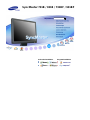 1
1
-
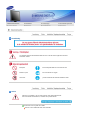 2
2
-
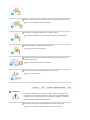 3
3
-
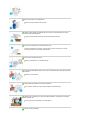 4
4
-
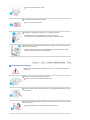 5
5
-
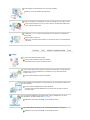 6
6
-
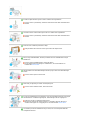 7
7
-
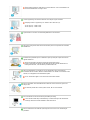 8
8
-
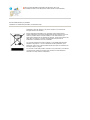 9
9
-
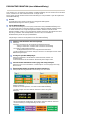 10
10
-
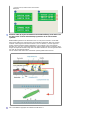 11
11
-
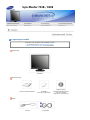 12
12
-
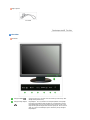 13
13
-
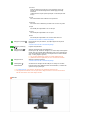 14
14
-
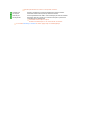 15
15
-
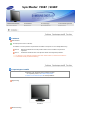 16
16
-
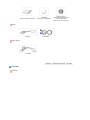 17
17
-
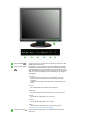 18
18
-
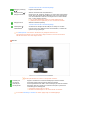 19
19
-
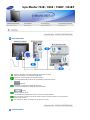 20
20
-
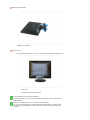 21
21
-
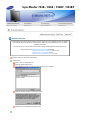 22
22
-
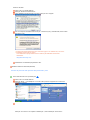 23
23
-
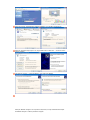 24
24
-
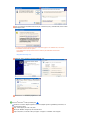 25
25
-
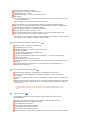 26
26
-
 27
27
-
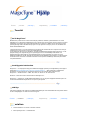 28
28
-
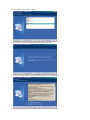 29
29
-
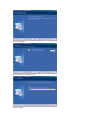 30
30
-
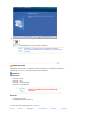 31
31
-
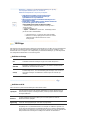 32
32
-
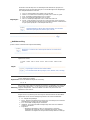 33
33
-
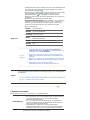 34
34
-
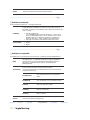 35
35
-
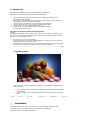 36
36
-
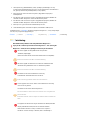 37
37
-
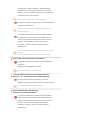 38
38
-
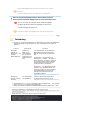 39
39
-
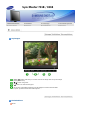 40
40
-
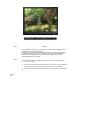 41
41
-
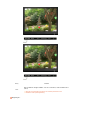 42
42
-
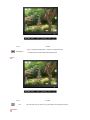 43
43
-
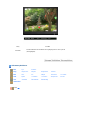 44
44
-
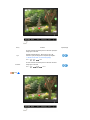 45
45
-
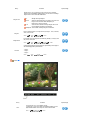 46
46
-
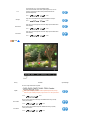 47
47
-
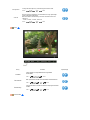 48
48
-
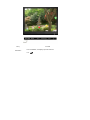 49
49
-
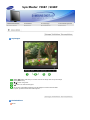 50
50
-
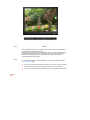 51
51
-
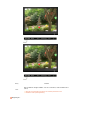 52
52
-
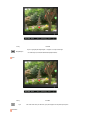 53
53
-
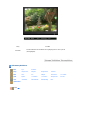 54
54
-
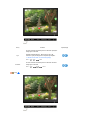 55
55
-
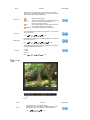 56
56
-
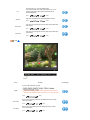 57
57
-
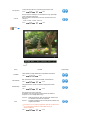 58
58
-
 59
59
-
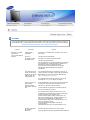 60
60
-
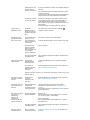 61
61
-
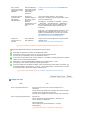 62
62
-
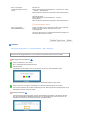 63
63
-
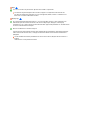 64
64
-
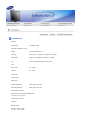 65
65
-
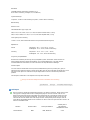 66
66
-
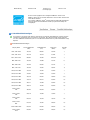 67
67
-
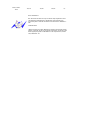 68
68
-
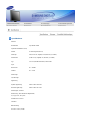 69
69
-
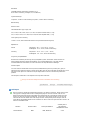 70
70
-
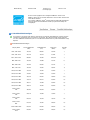 71
71
-
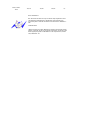 72
72
-
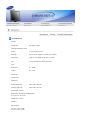 73
73
-
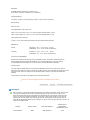 74
74
-
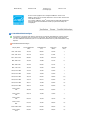 75
75
-
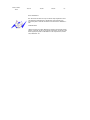 76
76
-
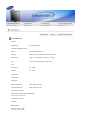 77
77
-
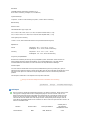 78
78
-
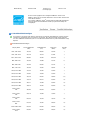 79
79
-
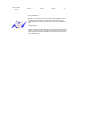 80
80
-
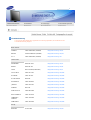 81
81
-
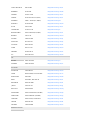 82
82
-
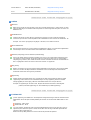 83
83
-
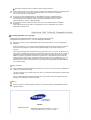 84
84
-
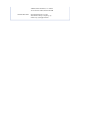 85
85
Samsung 731BF Bruksanvisning
- Kategori
- TV-apparater
- Typ
- Bruksanvisning
- Denna manual är också lämplig för